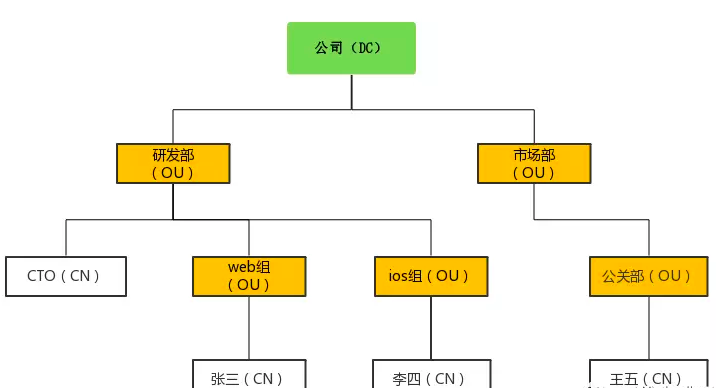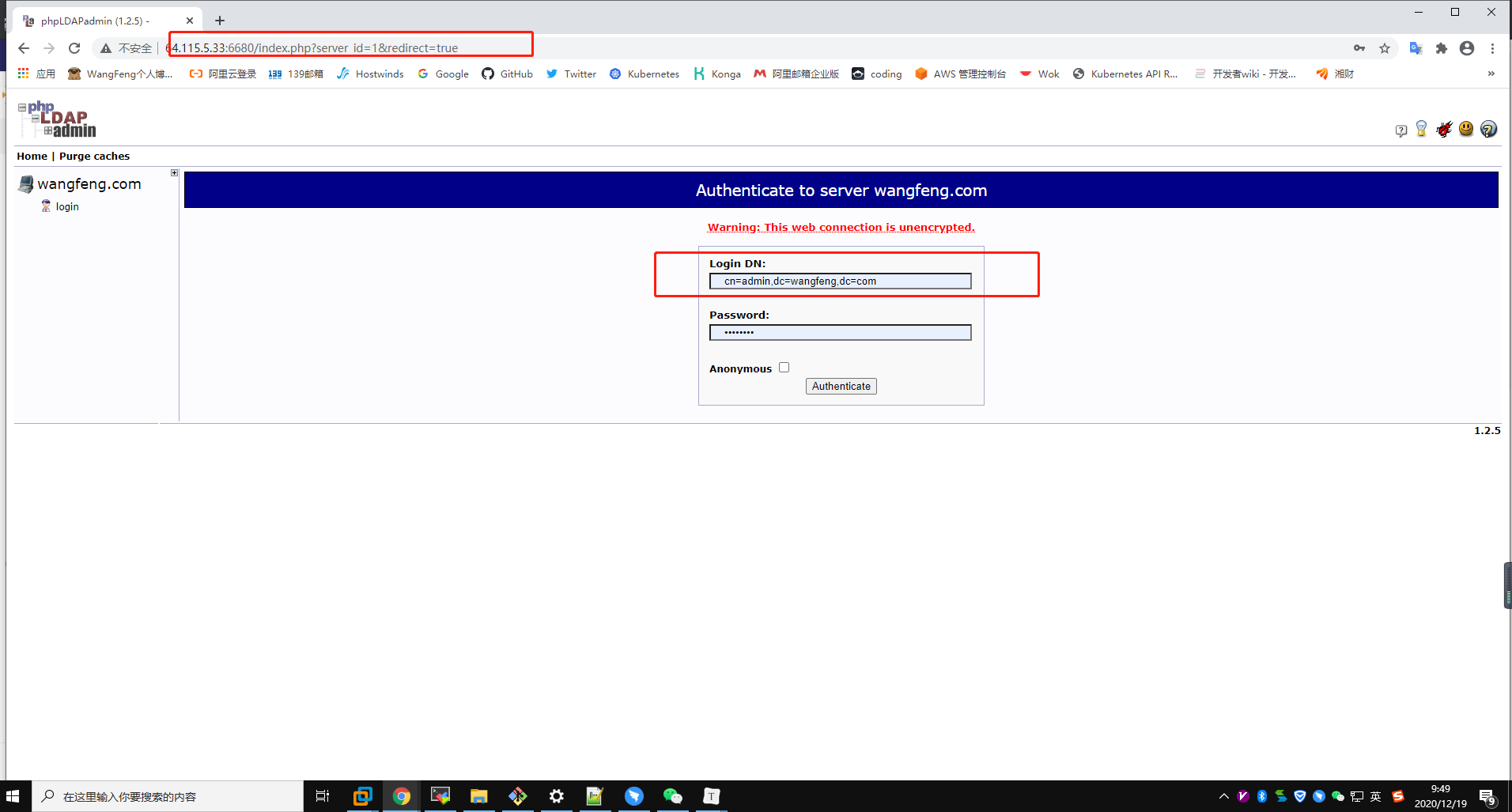介绍
可以通过以下三句话快速的认识一下LDAP:
- LDAP:Lightweight Directory Access Protocol,轻量目录访问协议。
- LDAP服务是一个为只读(查询、浏览、搜索)访问而优化的非关系型数据库,呈树状结构组织数据。
- LDAP主要用做用户信息查询(如邮箱、电话等)或对各种服务访问做后台认证以及用户数据权限管控。
名词解释
- DC:domain component一般为公司名,例如:dc=163,dc=com
- OU:organization unit为组织单元,最多可以有四级,每级最长32个字符,可以为中文
- CN:common name为用户名或者服务器名,最长可以到80个字符,可以为中文
- DN:distinguished name为一条LDAP记录项的名字,有唯一性,例如:dc:”cn=admin,ou=developer,dc=163,dc=com”
图形示例
上边来了一堆的名词解释,看的云里雾里,还不是很明白,怎么跟自己的组织架构对应起来呢?看看下边的图是不是清晰明了
部署
docker-compose 部署服务
services:
#openladp 服务
openldap:
image: tiredofit/openldap:7.1.14
container_name: ldap-service
ports:
- 389:389
- 636:636
volumes:
- ./backup:/data/backup
- ./data:/var/lib/openldap
- ./config:/etc/openldap/slapd.d
- ./certs:/certs
environment:
- HOSTNAME=ldap-service
- ORGANIZATION=牛逼克拉斯有限公司
- LOG_LEVEL=256
- DOMAIN=ldap.example.com
- ADMIN_PASS=123456
- CONFIG_PASS=123456
- DEBUG_MODE=FALSE
- ENABLE_READONLY_USER=FALSE
- READONLY_USER_USER=reader
- READONLY_USER_PASS=reader
- ENABLE_TLS=FALSE
- TLS_CRT_FILENAME=cert.pem
- TLS_KEY_FILENAME=key.pem
- TLS_ENFORCE=FALSE
- TLS_CIPHER_SUITE=ECDH+AESGCM:DH+AESGCM:ECDH+AES256:DH+AES256:ECDH+AES128:DH+AES:RSA+AESGCM:RSA+AES:-DHE-DSS:-RSA:!aNULL:!MD5:!DSS:!SHA
- TLS_VERIFY_CLIENT=never
- SSL_HELPER_PREFIX=ldap
- ENABLE_REPLICATION=FALSE
- REPLICATION_CONFIG_SYNCPROV=binddn="cn=config" bindmethod=simple credentials="admin" searchbase="cn=config" type=refreshAndPersist retry="5 5 60 +" timeout=1 filter="(!(objectclass=olcGlobal))"
- REPLICATION_DB_SYNCPROV=binddn="cn=admin,dc=example,dc=org" bindmethod=simple credentials="admin" searchbase="dc=example,dc=org" type=refreshAndPersist interval=00:00:00:10 retry="5 5 60 +" timeout=1
- REPLICATION_HOSTS=ldap://ldap1.example.com ldap://ldap2.example.com ldap://ldap3.example.com
- REMOVE_CONFIG_AFTER_SETUP=false
- ENABLE_BACKUP=TRUE
- BACKUP_INTERVAL=0400
- BACKUP_RETENTION=10080
networks:
- ldapnetworks
restart: always
# ldap 管理端
phpldapadmin:
image: osixia/phpldapadmin:0.9.0
container_name: phpldapadmin-service
ports:
- 6680:80
environment:
- TZ=Asia/Shanghai
- PHPLDAPADMIN_HTTPS="false"
- PHPLDAPADMIN_LDAP_HOSTS=ldap-service
networks:
- ldapnetworks
restart: always
#ldap 自动密码服务
self-service-password:
image: 'tiredofit/self-service-password:latest'
container_name: 'self-service-password'
ports:
- '80:80'
environment:
- LDAP_SERVER=ldap://ldap-service:389
- LDAP_BINDDN=cn=admin,dc=example,dc=com
- LDAP_BINDPASS=123456
- LDAP_BASE_SEARCH=ou=技术部,dc=example,dc=com
- LDAP_LOGIN_ATTRIBUTE=cn
- MAIL_FROM_NAME= Self Service Password
- MAIL_FROM=admin@example.com
- SMTP_DEBUG=0
- SMTP_HOST=smtp.qiye.aliyun.com
- SMTP_USER=admin@example.com
- SMTP_PASS=123456
- SMTP_PORT=465
- SMTP_SECURE_TYPE=ssl
- SMTP_AUTH_ON=true
volumes:
- ./self-service-password/data:/www/ssp
- ./self-service-password/logs:/www/logs
networks:
- ldapnetworks
restart: always
networks:
ldapnetworks:
external: true
更多部署变量:
OpenLdap: https://registry.hub.docker.com/r/tiredofit/openldap
phpLDAPadmin: https://github.com/osixia/docker-phpLDAPadmin
self-service-password(SSP) : https://registry.hub.docker.com/r/tiredofit/self-service-password
WEB 页面
phpldapadmin 管理端
自助密码服务self-service-password
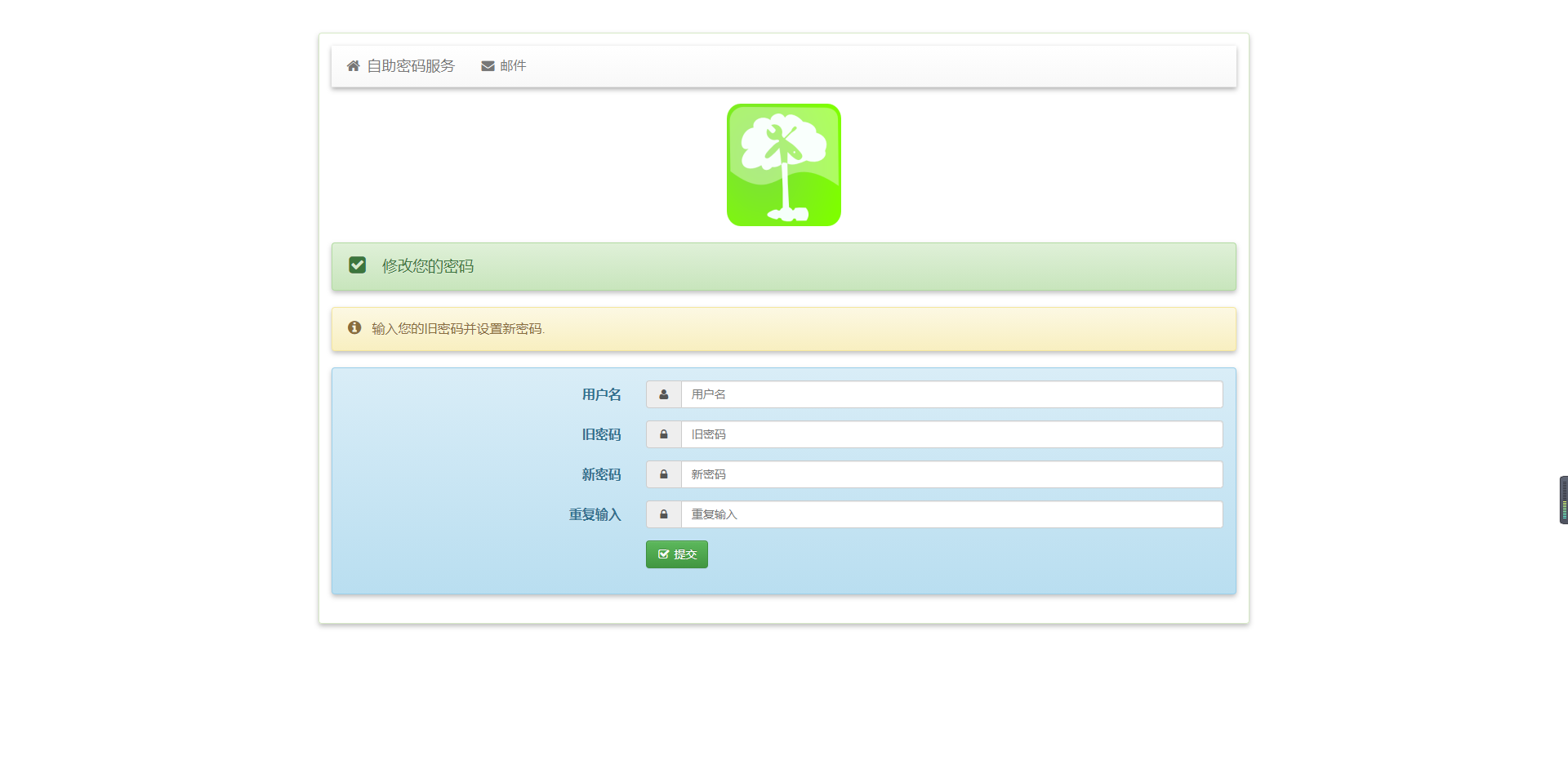
自助密码服务发送邮件是因为反向代理或者其余什么原因获取的url 并不正确,需要手工修改下sendtoken.php,我这里是直接写死的。
./self-service-password/data/pages/sendtoken.php
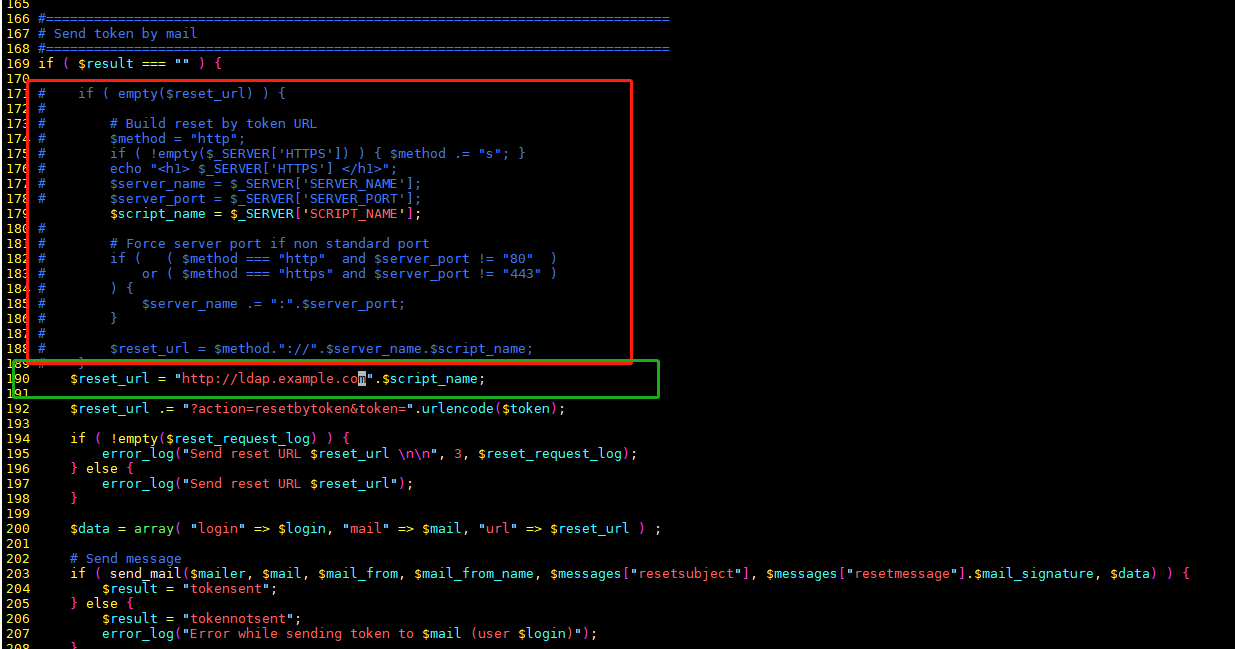
GItlab 集成对接 LDAP
ldap集成gitlab注意事项:
- 在ldap 创建用户时必须添加Email 用户附加属性,不然无法登陆gitlab
- 通过ldap 登录gitlab的用户是默认权限,需要管理员手动分配权限
- LDAP用户同步过程:
- 更新现有用户。
- 首次登录时创建新用户。
1、修改gitlab配置文件
### LDAP Settings
###! Docs: https://docs.gitlab.com/omnibus/settings/ldap.html
###! **Be careful not to break the indentation in the ldap_servers block. It is
###! in yaml format and the spaces must be retained. Using tabs will not work.**
gitlab_rails['ldap_enabled'] = true #启用ldap
gitlab_rails['ldap_sync_worker_cron'] = "0 */12 * * *" #gitlab 同步ldap用户数据
###! **remember to close this block with 'EOS' below**
gitlab_rails['ldap_servers'] = YAML.load <<-'EOS'
main: # 'main' is the GitLab 'provider ID' of this LDAP server
label: 'LDAP' #登录时显示的选项
host: '64.115.5.33' #ldap 主机
port: 389 #ldap端口
uid: 'cn' #用户名的LDAP属性 'sAMAccountName' or 'uid' or 'userPrincipalName'
bind_dn: 'cn=admin,dc=wangfeng,dc=com' #绑定的用户的完整DN。
password: 'wangfeng' #密码
encryption: 'plain' #加密方法。 "start_tls" or "simple_tls" or "plain"
verify_certificates: false #如果加密方法是start_tls或simple_tls,则启用SSL证书验证。默认为true。
active_directory: false #此设置指定LDAP服务器是否为Active Directory LDAP服务器。对于非AD服务器,它将跳过AD特定查询。如果您的LDAP服务器不是AD,请将其设置为false。
allow_username_or_email_login: true #邮箱登录
lowercase_usernames: true #如果启用了lowercase_usernames,则GitLab会将名称转换为小写。
block_auto_created_users: false
base: 'dc=wangfeng,dc=com' #我们可以在其中搜索用户的基础。
user_filter: '' #用户过滤
## EE only
group_base: ''
admin_group: ''
sync_ssh_keys: false
attributes: #gitlab 同步属性
username: ['cn', 'uid', 'userid', 'sAMAccountName']
email: ['mail', 'email', 'userPrincipalName']
name: 'cn'
first_name: 'givenName'
last_name: 'sn'
# secondary: # 'secondary' is the GitLab 'provider ID' of second LDAP server
# label: 'LDAP'
# host: '_your_ldap_server'
# port: 389
# uid: 'sAMAccountName'
# bind_dn: '_the_full_dn_of_the_user_you_will_bind_with'
# password: '_the_password_of_the_bind_user'
# encryption: 'plain' # "start_tls" or "simple_tls" or "plain"
# verify_certificates: true
# smartcard_auth: false
# active_directory: true
# allow_username_or_email_login: false
# lowercase_usernames: false
# block_auto_created_users: false
# base: ''
# user_filter: ''
# ## EE only
# group_base: ''
# admin_group: ''
# sync_ssh_keys: false
###注意最下面这个EOS 注解去掉。
EOS2、重启gitlab 登录测试
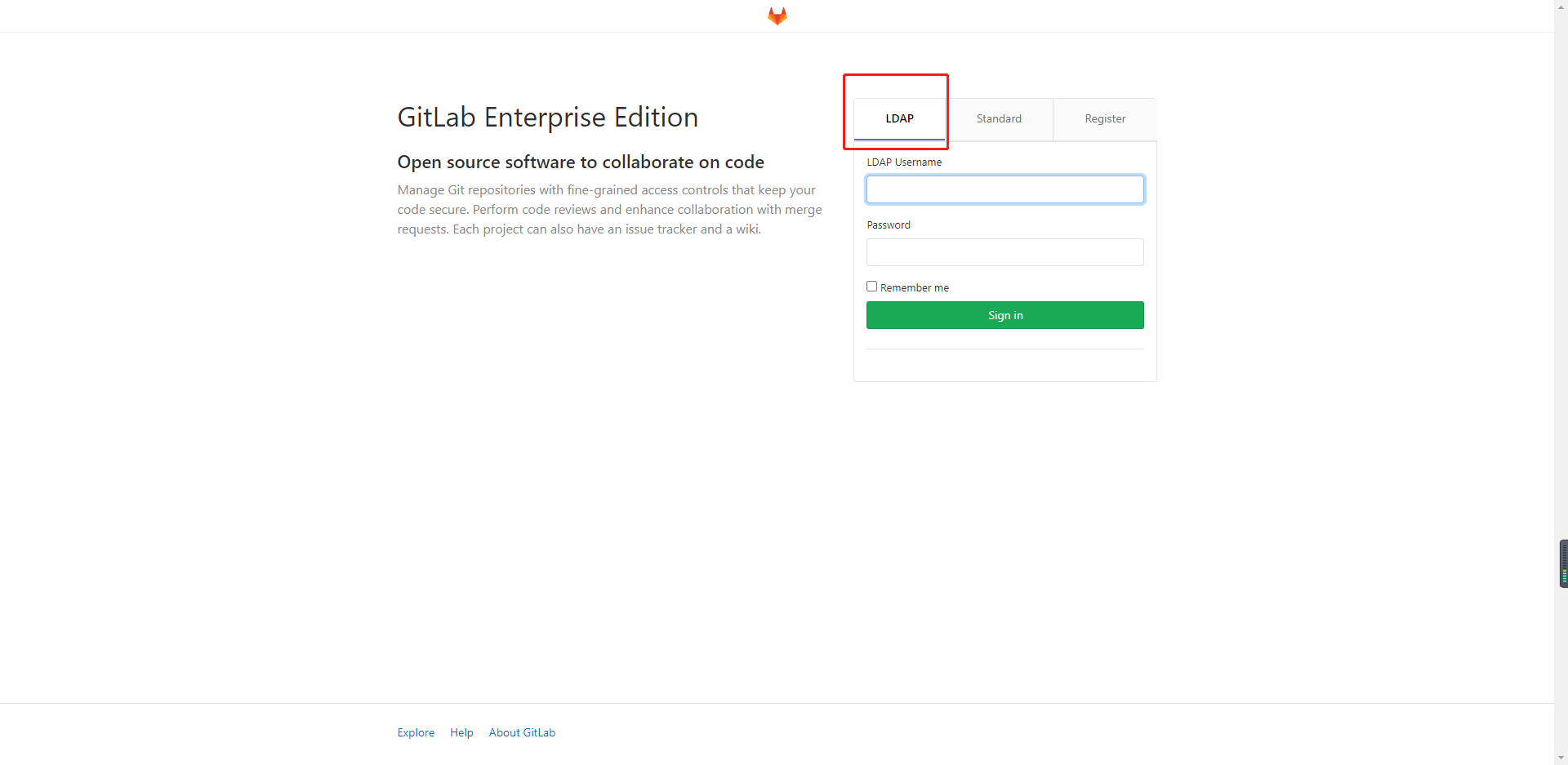
Jenkins 集成对接 Ldap
1、安装LDAP插件
使用LDAP认证需要安装LDAP插件,
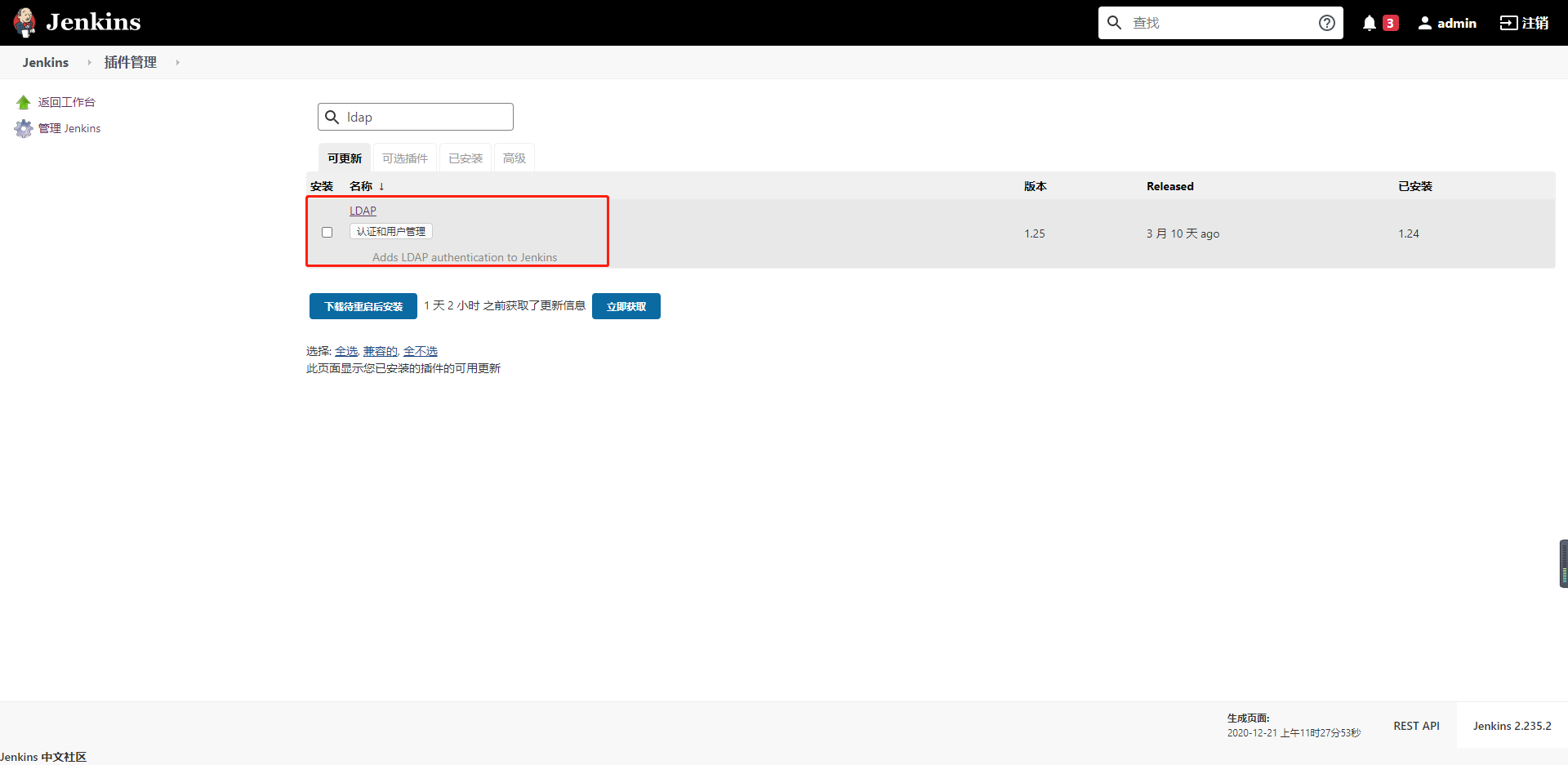
2、配置LDAP认证
登录Jenkins --> 系统管理 --> 全局安全配置
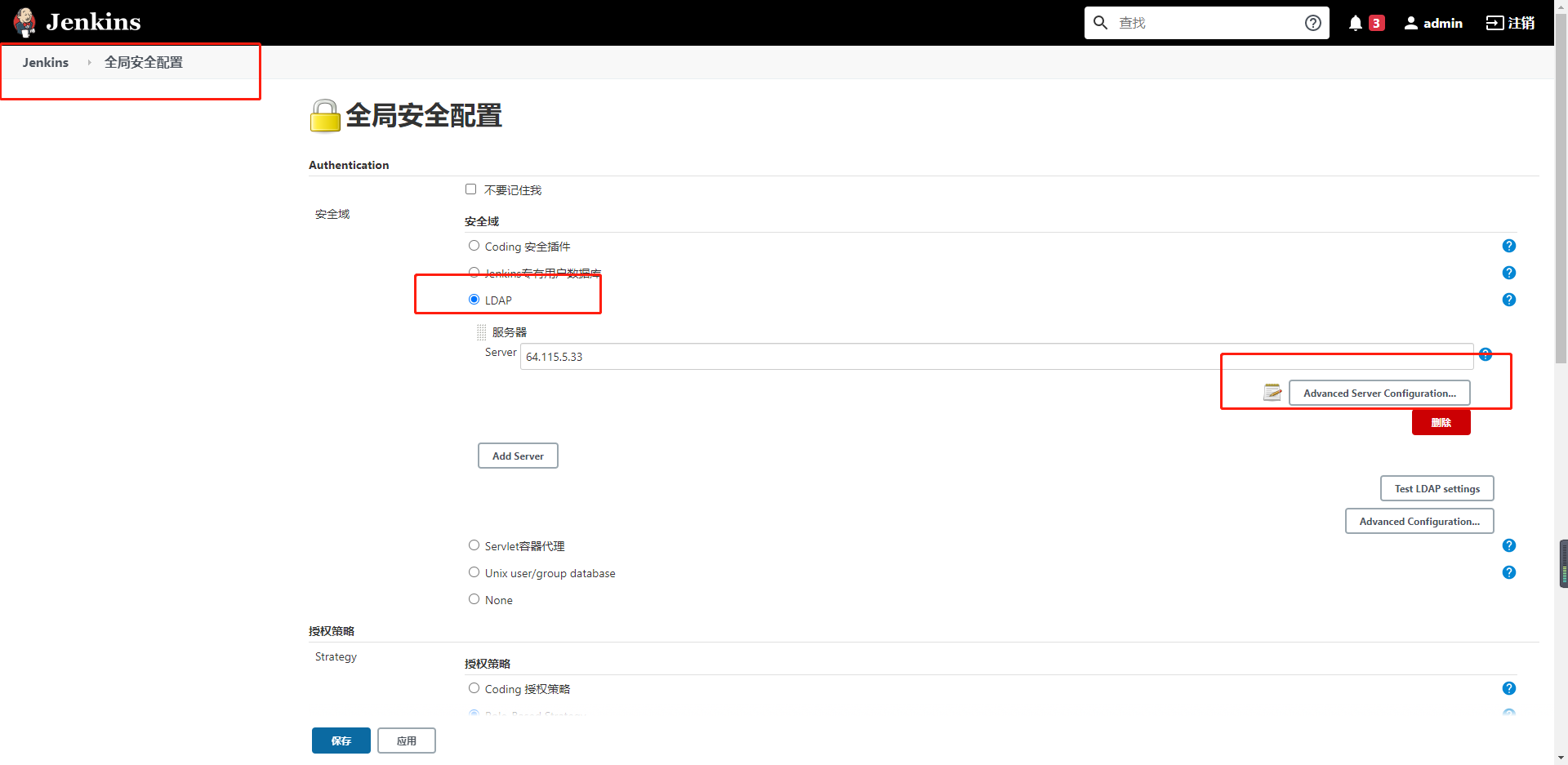
访问控制选择“LDAP”,Server输入LDAP服务器地址,有其他配置可以点击“Advanced Server Configuration…”
Server:服务器地址,可以直接填写LDAP服务器的主机名或IP,例如ldap.domain.com(默认端口389),或者ldap.domain.com:1389,如果用了SSL,可以填写ldaps://ldap.domain.com(默认端口636),或者ldaps://ldap.domain.com:1636

root DN:这里的root DN只是指搜索的根,并非LDAP服务器的root dn。由于LDAP数据库的数据组织结构类似一颗大树,而搜索是递归执行的,理论上,我们如果从子节点(而不是根节点)开始搜索,因为缩小了搜索范围那么就可以获得更高的性能。这里的root DN指的就是这个子节点的DN,当然也可以不填,表示从LDAP的根节点开始搜索
User search base:这个配置也是为了缩小LDAP搜索的范围,例如Jenkins系统只允许ou为Admin下的用户才能登陆,那么你这里可以填写ou=Admin,这是一个相对的值,相对于上边的root DN,例如你上边的root DN填写的是dc=domain,dc=com,那么user search base这里填写了ou=Admin,那么登陆用户去LDAP搜索时就只会搜索ou=Admin,dc=domain,dc=com下的用户了
User search filter:这个配置定义登陆的“用户名”对应LDAP中的哪个字段,如果你想用LDAP中的uid作为用户名来登录,那么这里可以配置为uid={0}({0}会自动的替换为用户提交的用户名),如果你想用LDAP中的mail作为用户名来登录,那么这里就需要改为mail={0}。在测试的时候如果提示你user xxx does not exist,而你确定密码输入正确时,就要考虑下输入的用户名是不是这里定义的这个值了
Group search base:参考上边User search base解释
Group search filter:这个配置允许你将过滤器限制为所需的objectClass来提高搜索性能,也就是说可以只搜索用户属性中包含某个objectClass的用户,这就要求你对你的LDAP足够了解,一般我们也不配置
Group membership:没配置,没有详细研究
Manager DN:这个配置在你的LDAP服务器不允许匿名访问的情况下用来做认证(详细的认证过程参考文章LDAP落地实战(二):SVN集成OpenLDAP认证中关于LDAP服务器认证过程的讲解),通常DN为cn=admin,dc=domain,dc=com这样
Manager Password:上边配置dn的密码
Display Name LDAP attribute:配置用户的显示名称,一般为显示名称就配置为uid,如果你想显示其他字段属性也可以这里配置,例如mail
Email Address LDAP attribute:配置用户Email对应的字段属性,一般没有修改过的话都是mail,除非你用其他的字段属性来标识用户邮箱,这里可以配置
下边还有一些配置如:环境变量Environment Properties、servlet容器代理等,很少用就不多解释了。有一个配置Enable cache可能会用得到,当你的LDAP数据量很大或者LDAP服务器性能较差时,可以开启缓存,配置缓存条数和过期时间,那么在过期时间内新请求优先查找本地缓存认证,认证通过则不会去LDAP服务器请求,以减轻LDAP服务器的压力
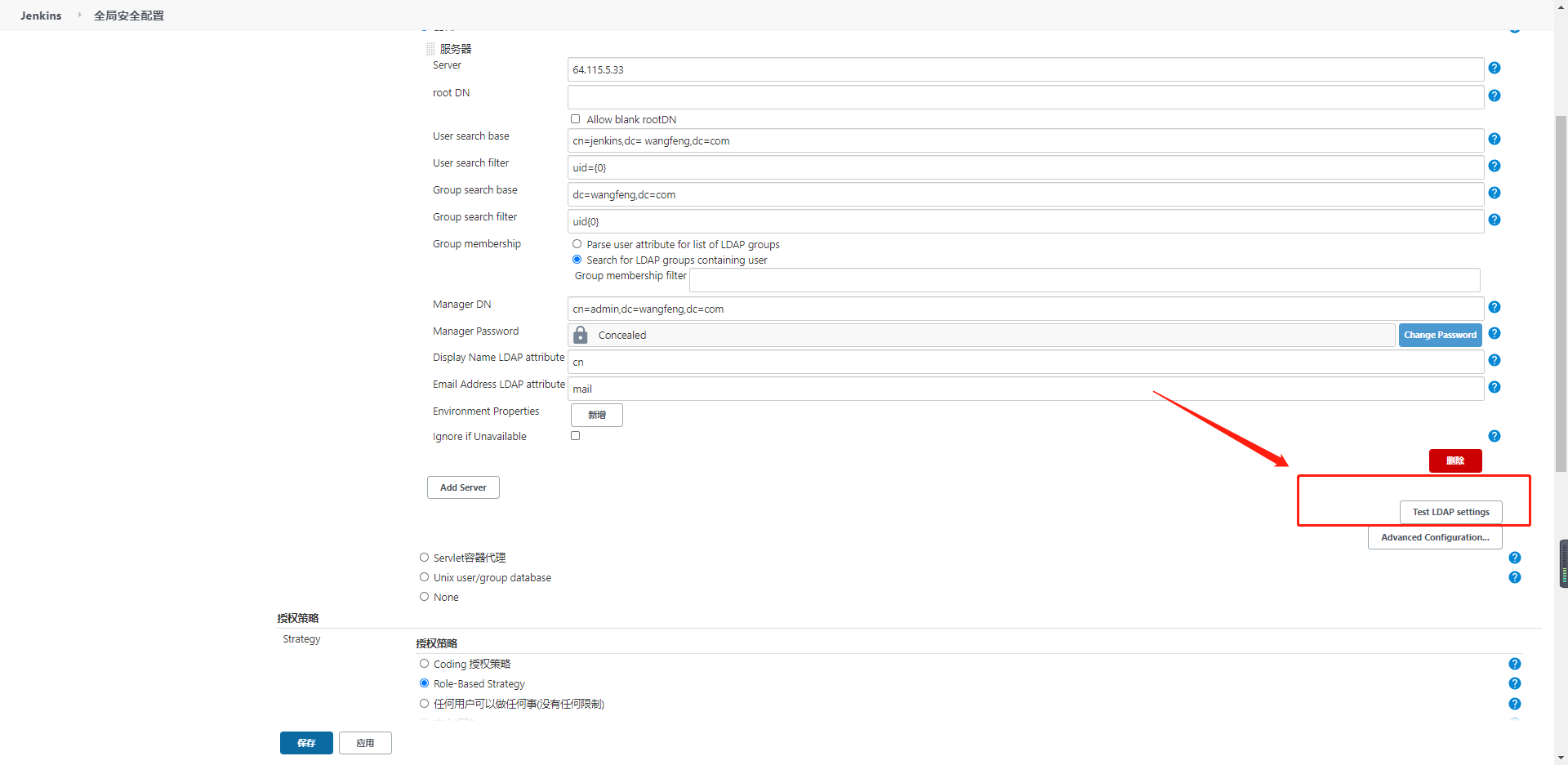
配置完成后可以点击下方的“Test LDAP sttings”来测试配置的准确性
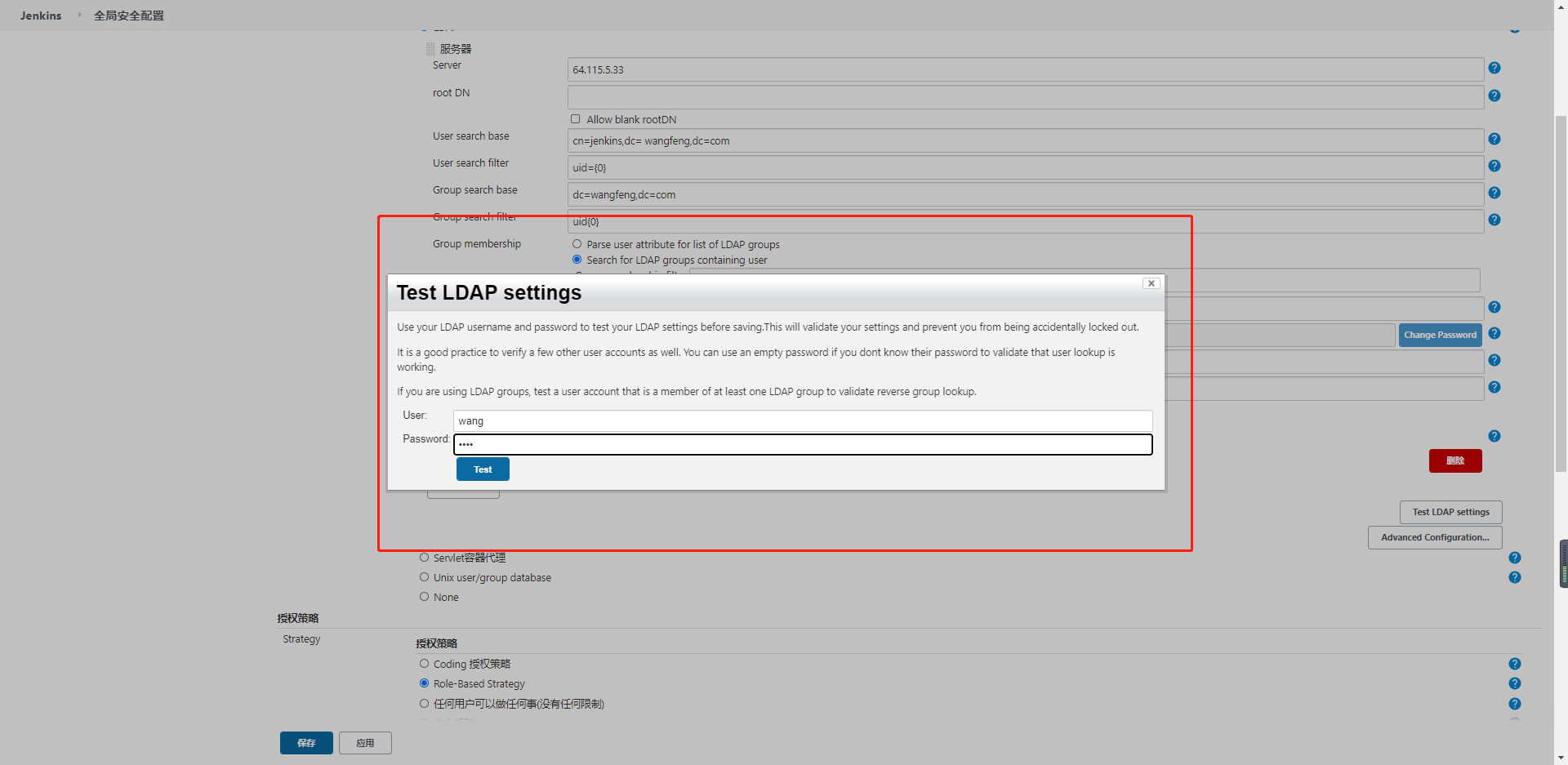
这里输入的用户名就是你上边配置的User search filter里定义的LDAP中的属性,密码就是LDAP的密码
3、登录
配置完成并测试通过后就可以用LDAP直接登录了,注意:启用了LDAP登录后将无法再用之前的登录方式(例如本地认证)登录
参考文档: 运维咖啡吧
Archery 集成对接 Ldap
1、安装扩展包
#进入archery容器
docker exec -it archery /bin/bash
yum install openldap-devel
pip install django-auth-ldap2、修改Archery配置
vi /opt/archery/archery/settings.py
# LDAP
ENABLE_LDAP = True
if ENABLE_LDAP:
import ldap
from django_auth_ldap.config import LDAPSearch
AUTHENTICATION_BACKENDS = (
'django_auth_ldap.backend.LDAPBackend' , # 配置为先使用LDAP认证,如通过认证则不再使用后面的认证方式
'django.contrib.auth.backends.ModelBackend', # django系统中手动创建的用户也可使用,优先级靠后。注意这2行的顺序
)
AUTH_LDAP_SERVER_URI = "ldap://xxx"
AUTH_LDAP_BING_DN = 'CN=admin,dc=wangfeng,dc=com'
AUTH_LDAP_BING_PASSWORD = 'wangfeng'
AUTH_LDAP_USER_DN_TEMPLATE = "cn=%(user)s,cn=user,dc=wangfeng,dc=com"
AUTH_LDAP_ALWAYS_UPDATE_USER = True # 每次登录从ldap同步用户信息
AUTH_LDAP_USER_ATTR_MAP = { # key为archery.sql_users字段名,value为ldap中字段名,用户同步信息
"username": "cn",
"display": "displayname",
"email": "mail"
}
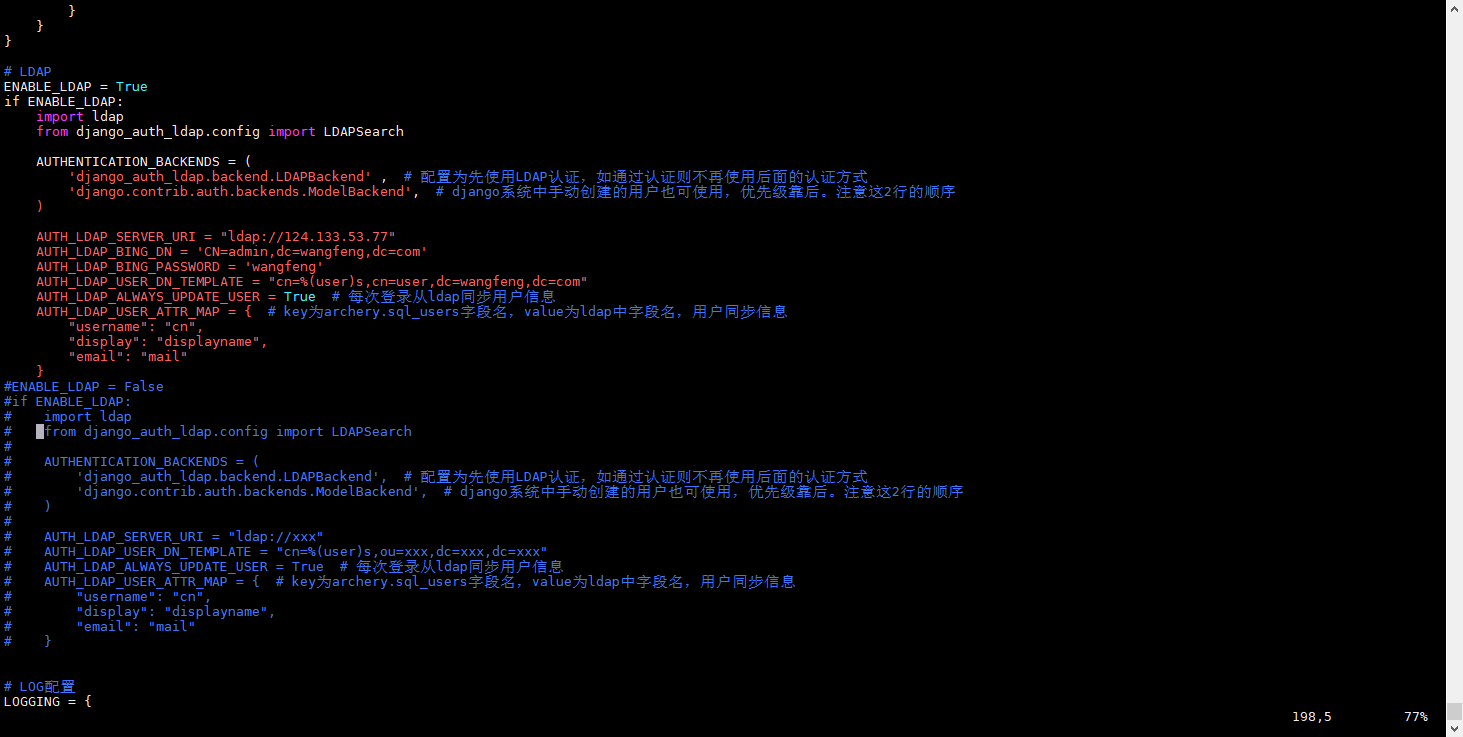
3、重启Archery 登录测试
docker restart archery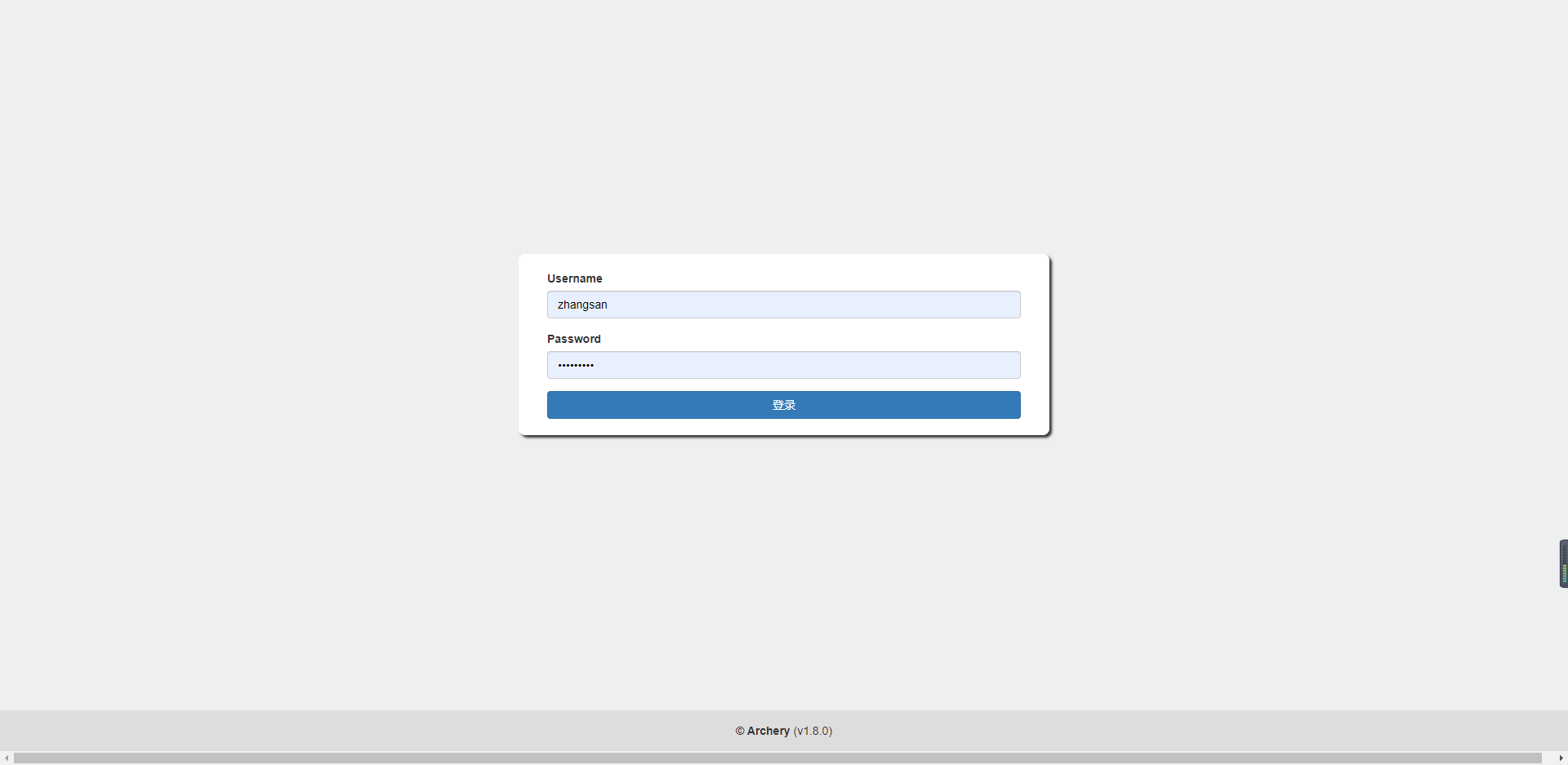
4、配置登录用户默认权限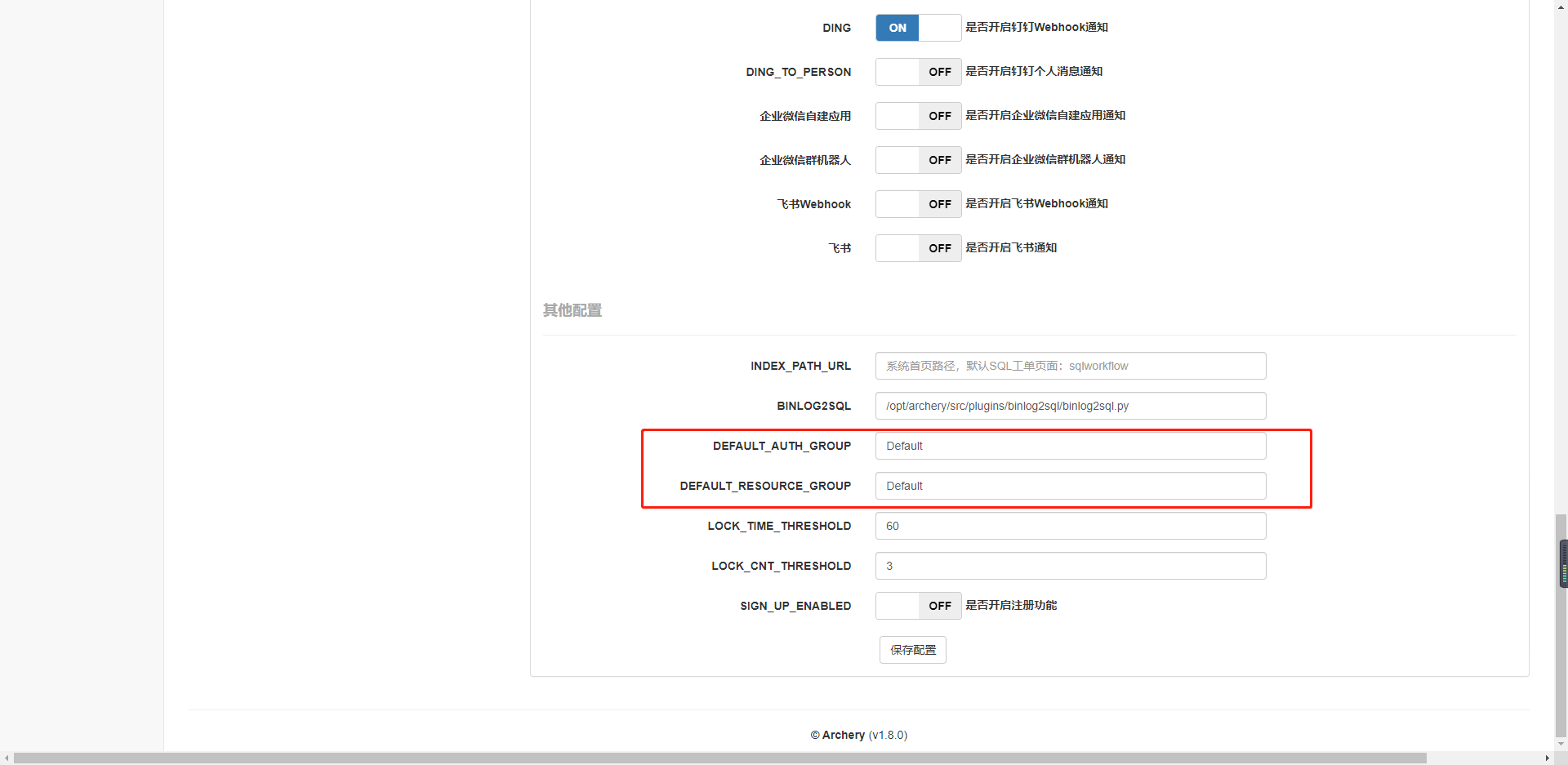
Rancher 集成对接 Ldap
简单,配置好连接参数即可。登录时可选择ldap登录或者本地登录。
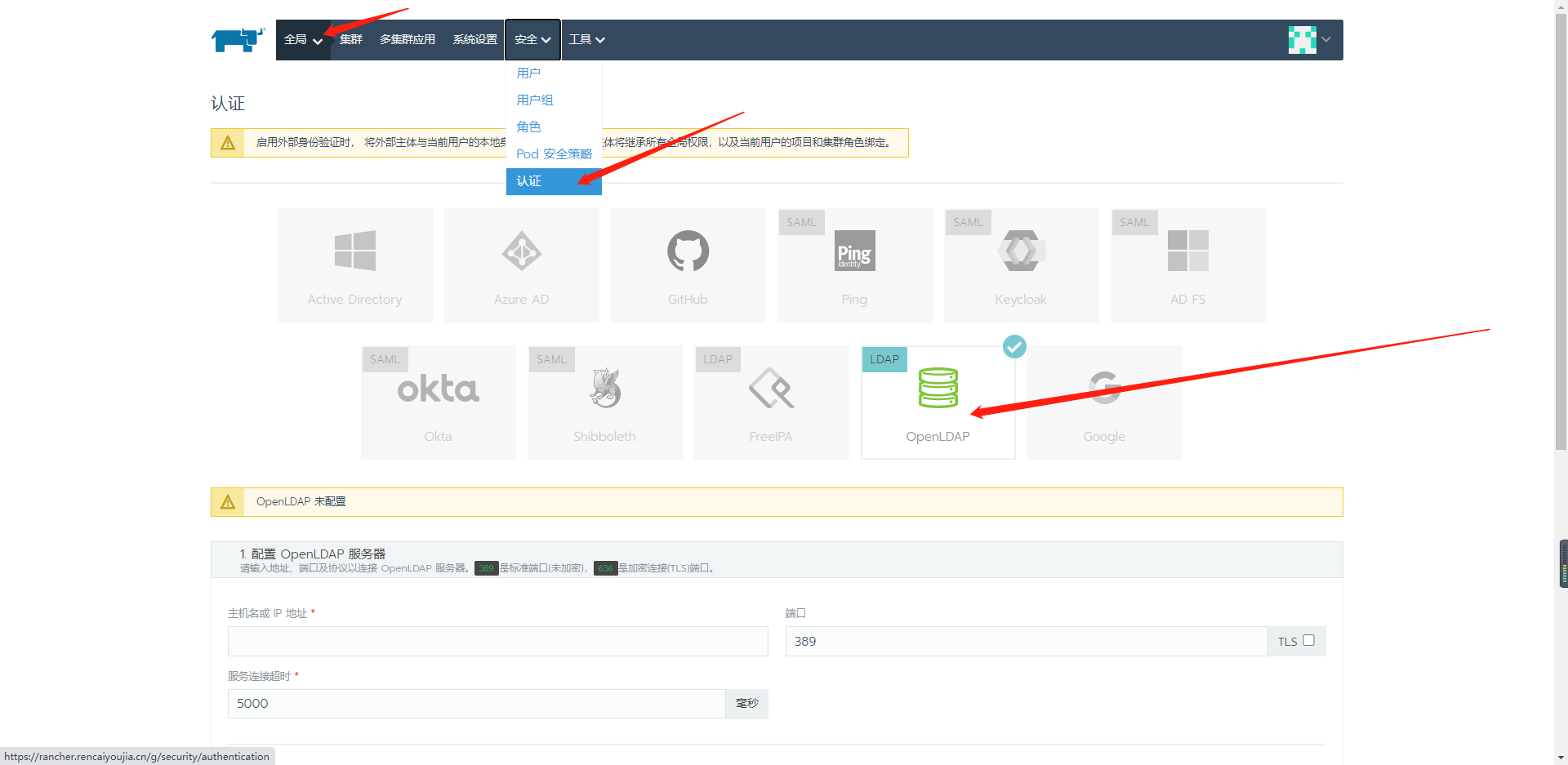
Jumpserver 集成对接 Ldap
1、LDAP 设置说明
LDAP地址 ldap://serverurl:389 或者 ldaps://serverurl:636(需要勾选ssl)
# 此处是设置LDAP的服务器,推荐使用IP, 防止解析问题
绑定DN cn=administrator,cn=Users,dc=jumpserver,dc=org
# 这里是设置认证用户的信息, jumpserver会使用这个用户去校验ldap的信息是否正确
密码 # 上面认证用户的密码
用户OU ou=jumpserver,dc=jumpserver,dc=org
# 这里是设置用来登录jumpserver的组织单元, 比如我要用某个ou的用户来登录jumpserver
# 多OU用法 ou=jumpserver,dc=jumpserver,dc=org | ou=user,dc=jumpserver,dc=org | ou=xxx,dc=jumpserver,dc=org
用户过滤器 (cn=%(user)s)
# 这里是设置筛选ldap用户的哪些属性, 不能有多余的空格
LADP属性映射 {"username": "cn", "name": "sn", "email": "mail"}
username name email 是jumpserver的用户属性(不可更改)
cn sn mail 是ldap的用户属性(可自定义)
# 这里的意思是, 把ldap用户的属性映射到jumpserver上
使用SSL
# 勾选后 LDAP地址 需要设置成 ldaps://serverurl:636
启动LDAP认证
# 如果需要使用 LDAP或域用户 登录 jumpserver,则必选补充
DN 一定要是完整的DN, 不能跳过OU, 可以使用其他工具查询
如:cn=admin,ou=aaa,dc=jumpserver,dc=org,必须要写成cn=admin,ou=aaa,dc=jumpserver,dc=org 不能缩写成cn=admin,dc=jumpserver,dc=org
用户OU 用户OU可以只写顶层OU, 不写子OU
如:ou=aaa,ou=bbb,ou=ccc,dc=jumpserver,dc=org,可以只写ou=ccc,dc=jumpserver,dc=org,根据需求自行修改
用户过滤器 筛选用户的规则, 点击测试连接就是根据这个规则到用户OU里面去检索用户, 可以自定义规则
如:(uid=%(user)s) 或 (sAMAccountName=%(user)s) 等, 这里的属性需要与下面的属性映射设置一致
LADP属性映射 username name email 这三项不可修改删除, 属性映射的字段必须存在, 且登录用户名和邮件不可以重复
如:{"username": "uid", "name": "sn", "email": "mail"} 或 {"username": "sAMAccountName", "name": "cn", "email": "mail"}
"username": "uid" 这里的 uid 必须和上面的 (uid=%(user)s) 这里的 uid 一致
如果上面是(sAMAccountName=%(user)s) 那么下面也应该修改为{"username": "sAMAccountName",
username 是 jumpserver 的用户用户名, name 是 jumpserver 的用户名称, mail 是 jumpserver 用户的邮箱
属性映射的意思是把ldap的什么属性来作为jumpserver的用户用户名, 把ldap的什么属性作为jumpserver的用户名称, 把ldap的什么属性作为jumpserver的用户邮箱